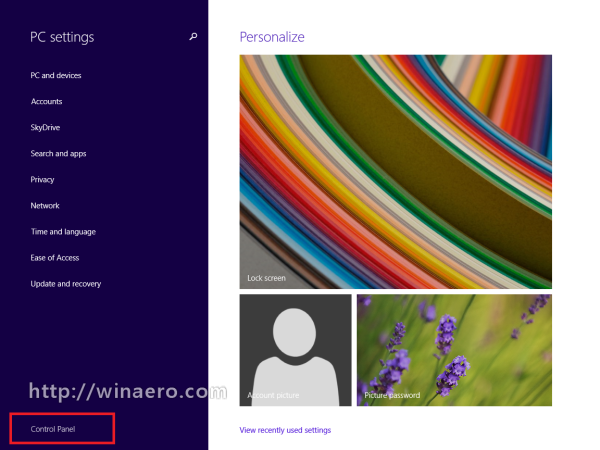Vandaag is een preview-versie van Windows 8.1 Update 1 op internet gelekt. Windows 8.1 Update 1 is een combinatie van verschillende updates en enkele nieuwe functies die Microsoft van plan is aan te bieden aan Windows 8.1-gebruikers. Hoewel deze update niets nieuws van betekenis heeft voor gewone desktopgebruikers, bevat deze enkele opmerkelijke wijzigingen in de moderne gebruikersinterface, de manier waarop deze wordt geïntegreerd met de desktop en in Internet Explorer 11. Ik heb met succes de gelekte '6.3.9600.16596.WINBLUES14_GDR_LEAN.140114 geïnstalleerd. -0237 'build in de nieuwste VirtualBox en wil je graag een kort overzicht geven van de nieuwe features in deze build.
Advertentie
De lijst met wijzigingen is eigenlijk niet groot (en zeker niet indrukwekkend wat mij betreft), maar hier gaan we:
- Taakbalkondersteuning voor moderne apps : Met de bijgewerkte taakbalkinstellingen kunt u deze functie inschakelen zodat actieve moderne apps op de taakbalk worden weergegeven. Nogmaals, dit is niets spannends. De mogelijkheid om alle actieve apps op de taakbalk weer te geven, is een basisfunctie van Windows sinds Windows 95 en zo had het altijd moeten zijn, zelfs voor Store-apps. Verrassend genoeg wordt in deze build, wanneer je overschakelt naar de moderne app met behulp van de taakbalkknop en begint te werken in de app, de taakbalk automatisch verborgen en wordt deze niet opnieuw weergegeven, zelfs niet als de aanwijzer de onderkant van het scherm raakt.
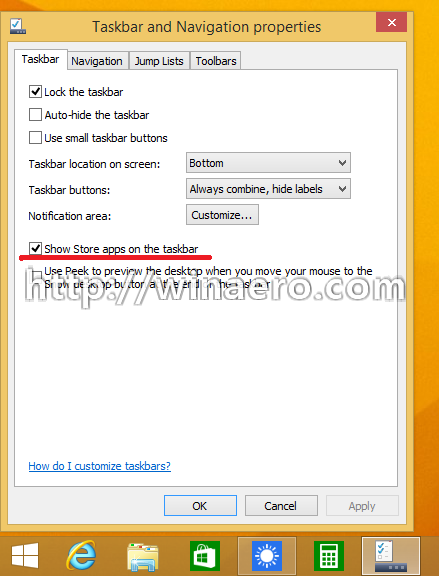
Het ziet er zo uit: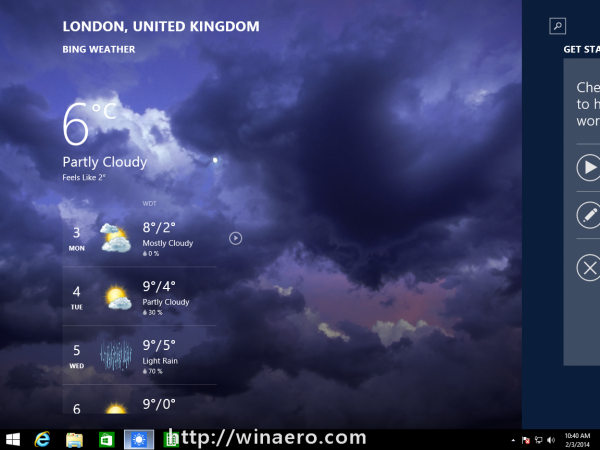
- Moderne apps worden vastgezet via een contextmenu : Nu is het mogelijk om een moderne app (d.w.z. weer of leeslijst) vast te pinnen op de taakbalk. Dit kan worden gedaan via een nieuw contextmenu dat nu wordt weergegeven wanneer u met de rechtermuisknop op een moderne app vanuit het startscherm klikt.
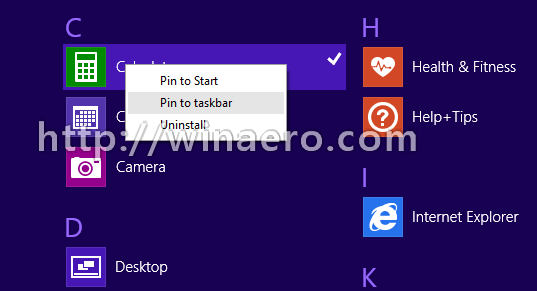
- Minimaliseer of sluit moderne apps met knoppen in de titelbalk : Nu heeft elke moderne app een titelbalk die zichtbaar wordt wanneer u de muisaanwijzer naar de bovenkant van het scherm beweegt. Dit verbetert zeker de situatie voor muisgebruikers. Als u op het pictogram in de titelbalk (de linkerbovenhoek van de app) klikt, wordt het gewone venstermenu weergegeven met opties voor Snap, Minimaliseren en Sluiten.
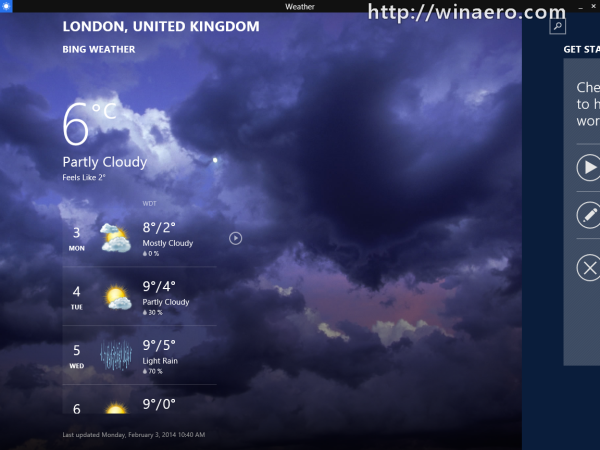
- Afsluit- en zoekknoppen op het startscherm .
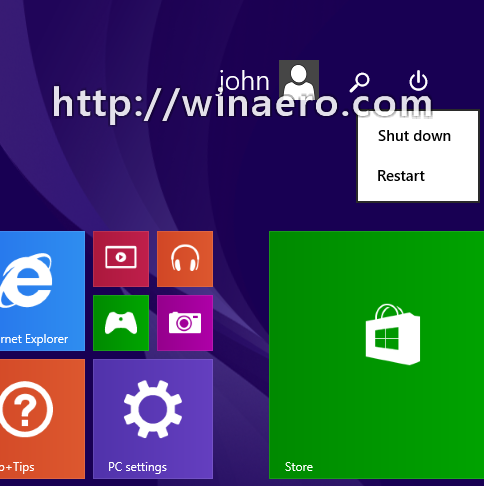
- De weergave Apps is standaard op naam gesorteerd :

- Internet Explorer is bijgewerkt naar versie 11.0.3
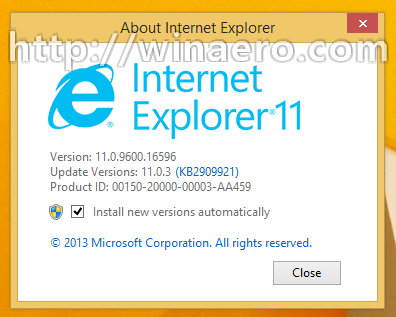 Internet Explorer 11.0.3 heeft een verborgen Enterprise-modus voor compatibiliteit met oudere webpagina's die niet correct worden weergegeven in de standaardmodus.
Internet Explorer 11.0.3 heeft een verborgen Enterprise-modus voor compatibiliteit met oudere webpagina's die niet correct worden weergegeven in de standaardmodus.
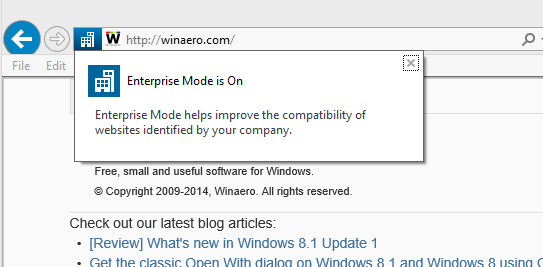 Gebruik onze Enterprise Mode Unlocker voor IE 11 in Windows 8.1 Update 1 om het te openen.
Gebruik onze Enterprise Mode Unlocker voor IE 11 in Windows 8.1 Update 1 om het te openen. - Een link naar het 'klassieke' Configuratiescherm rechtstreeks vanuit de app PC-instellingen :
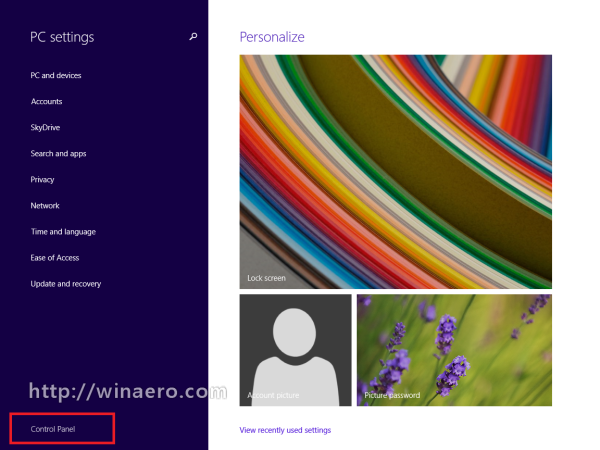
- DPI-schaalveranderingen : Als de oorspronkelijke resolutie van uw beeldscherm meer dan 1800 pixels is, wordt de schaling van het lettertype ingesteld op een schaal van 250%. Er is ook een schaaloptie van 500%, hoewel u deze altijd eerder kunt instellen via Aangepaste instellingen.
Dat is alles op dit moment. Hoewel Microsoft een paar tweaks heeft toegevoegd voor traditionele pc-gebruikers, zijn ze nog steeds op weg om de Windows 8 OS-familie over het algemeen aanraakvriendelijk en Store-georiënteerd te maken. Voor mij lijkt het erop dat het open bureaublad langzaam sterft in het moderne Windows, en ik kan niet zeggen dat ik er blij mee ben.
Update: op // build / 2014 heeft Microsoft kondigde meer verbeteringen aan in een latere update naar Windows 8.1.

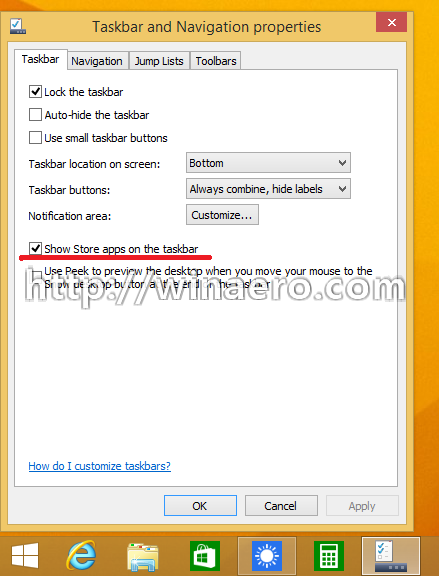
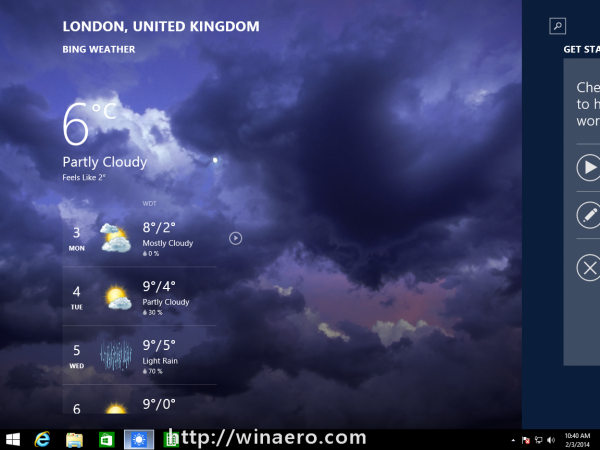
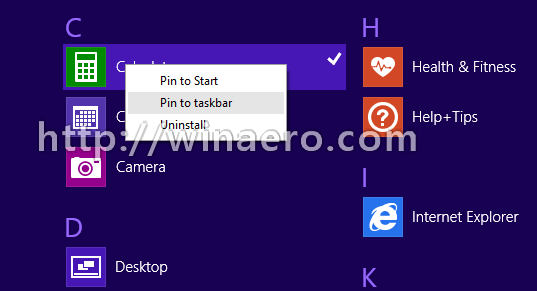
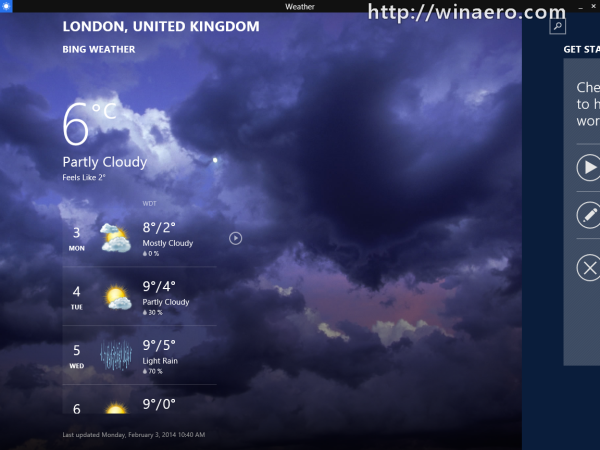
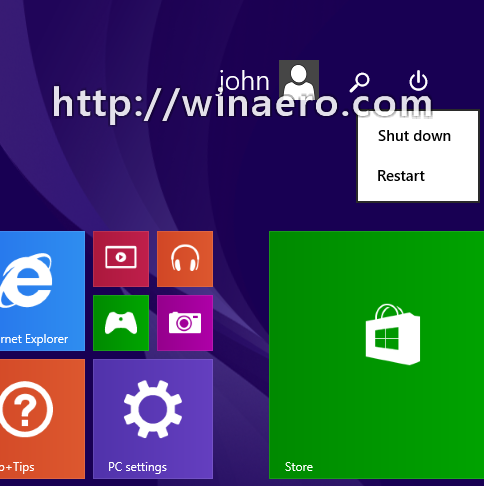

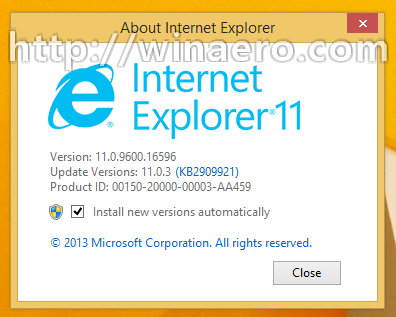 Internet Explorer 11.0.3 heeft een verborgen Enterprise-modus voor compatibiliteit met oudere webpagina's die niet correct worden weergegeven in de standaardmodus.
Internet Explorer 11.0.3 heeft een verborgen Enterprise-modus voor compatibiliteit met oudere webpagina's die niet correct worden weergegeven in de standaardmodus.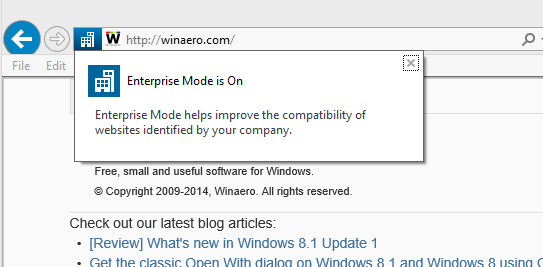 Gebruik onze Enterprise Mode Unlocker voor IE 11 in Windows 8.1 Update 1 om het te openen.
Gebruik onze Enterprise Mode Unlocker voor IE 11 in Windows 8.1 Update 1 om het te openen.